â € œBạn cần truy cập Facebookâ €. Bạn đã nghe điều này bao nhiêu lần về doanh nghiệp của mình? Nó có thể hơi khó chịu, nhưng Facebook là một phần thiết yếu để kết nối với người dùng và đưa nội dung đến với công chúng. Bằng cách thêm các cập nhật Facebook vào trang web của bạn, bạn có thể cập nhật trạng thái theo thời gian thực cho người dùng và thậm chí tăng lượng người theo dõi Facebook của bạn.

Trong bài viết này, chúng tôi sẽ hướng dẫn bạn cách dễ dàng hiển thị dòng thời gian Facebook của bạn trong WordPress.
Hiển thị Dòng thời gian Facebook của bạn trong WordPress
Chúng tôi sẽ sử dụng Smash Balloon's Custom Facebook Feed Pro để thêm dòng thời gian Facebook của chúng tôi vào trang web WordPress của chúng tôi.
Đầu tiên, bạn cần truy cập trang web Smash Balloon và tải xuống plugin Custom Facebook Feed Pro . Tiếp theo, bạn cần cài đặt và kích hoạt plugin trên trang web của mình.
Tạo trang web tuyệt vời
Với trình tạo trang miễn phí tốt nhất Elementor
Bắt đầu bây giờLưu ý : Ngoài ra còn có một phiên bản miễn phí của plugin, được gọi là Smash Balloon Social Post Feed . Điều này hoạt động tốt để hiển thị văn bản và liên kết từ dòng thời gian của bạn. Tuy nhiên, nó sẽ không hiển thị ảnh.
Sau khi kích hoạt, hãy chuyển đến Facebook Feed  »Settings  trong bảng điều khiển WordPress của bạn. Tại đây, bạn sẽ cần kết nối tài khoản Facebook của mình.
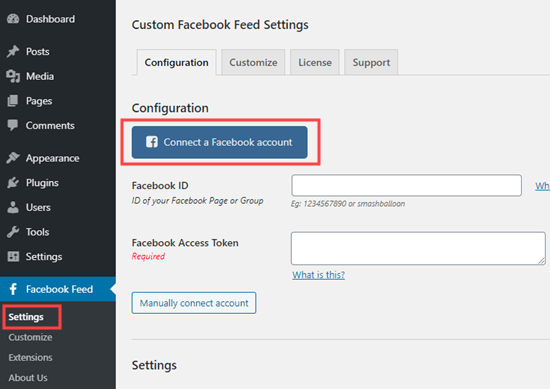
Tiếp theo, bạn cần quyết định hiển thị dòng thời gian của trang Facebook hay nhóm. Chúng tôi sẽ sử dụng trang Facebook của chúng tôi.
Lưu ý: Â Bạn không thể hiển thị dòng thời gian từ hồ sơ cá nhân của mình. Điều này là do chính sách bảo mật của Facebook.
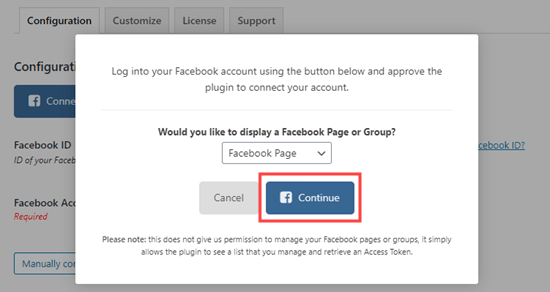
Sau đó Facebook sẽ nhắc bạn đồng ý và cấp cho Smash Balloon quyền truy cập vào tài khoản Facebook của bạn. Chỉ cần làm theo lời nhắc trên màn hình.
Sau đó, bạn sẽ thấy lại trang Cài đặt nguồn cấp dữ liệu Facebook tùy chỉnh, với một cửa sổ bật lên yêu cầu bạn chọn trang để sử dụng. Nhấp vào trang bạn muốn, rồi nhấp vào nút â € ˜Kết nối trang nàyâ € ™:
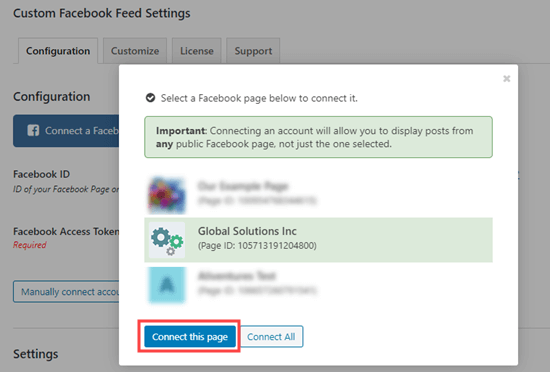
Bây giờ bạn sẽ thấy trang của mình được liệt kê trong phần â € ˜Tài khoản được kết nốiâ € ™ của cài đặt cấu hình Nguồn cấp Facebook tùy chỉnh. Đừng quên nhấp vào nút â € ˜Lưu Cài đặtâ € ™ để lưu nó.
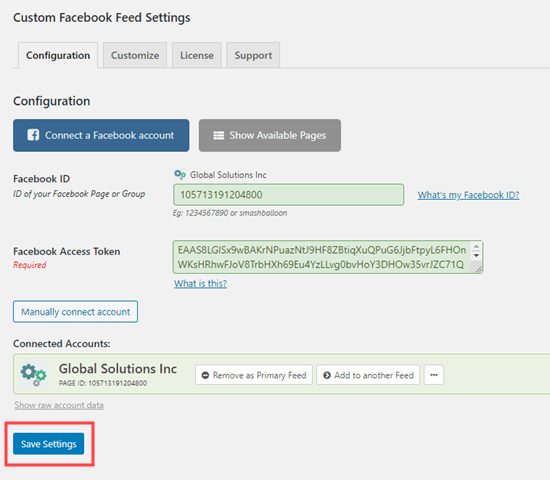
Bây giờ, đã đến lúc tiếp tục và thêm dòng thời gian Facebook từ trang của bạn vào trang web của bạn. Chỉ cần mở bài đăng hoặc trang mà bạn muốn đặt dòng thời gian của mình hoặc tạo một bài đăng hoặc trang mới.
Cũng có thể thêm dòng thời gian của bạn vào thanh bên WordPress của bạn, mà chúng tôi sẽ trình bày ở phần sau của hướng dẫn này.
Chúng tôi sẽ tạo một trang mới bằng cách chuyển đến Trang  »Thêm Mới . Trên màn hình chỉnh sửa trang, hãy nhấp vào biểu tượng (\ 002B) để thêm khối Nguồn cấp Facebook tùy chỉnh trong trình chỉnh sửa khối WordPress:
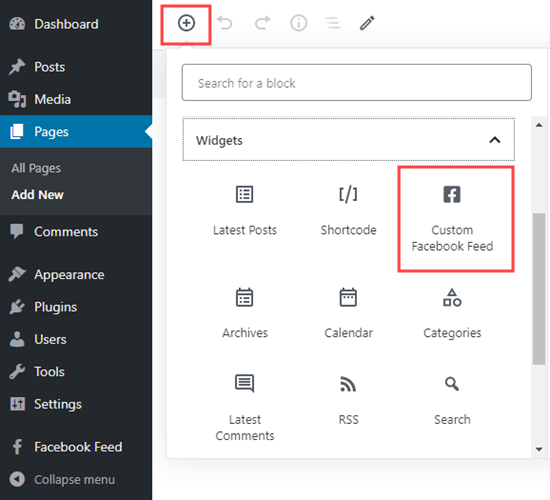
Bạn có thể xem bản xem trước của nguồn cấp dữ liệu Facebook của mình ngay lập tức trong trình chỉnh sửa nội dung. Hãy tiếp tục và xem trước hoặc xuất bản trang của bạn để kiểm tra nó trên trang web của bạn. Đây là dòng thời gian Facebook của chúng tôi:
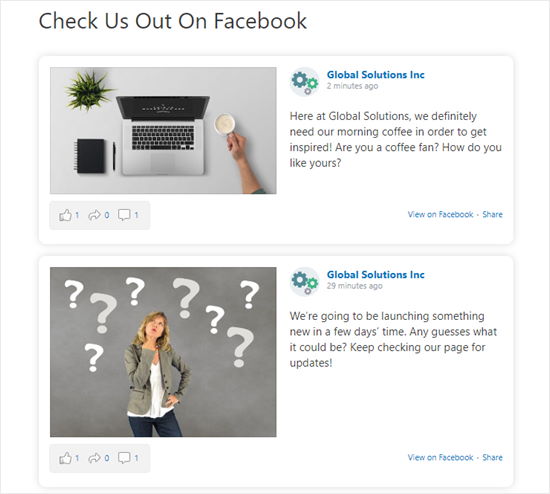
Chúng tôi đã thêm một số kiểu vào dòng thời gian của mình để làm cho nó trông tuyệt vời trên trang web của chúng tôi. Tiếp theo, chúng ta sẽ xem xét cách tùy chỉnh dòng thời gian Facebook của riêng bạn bằng cách sử dụng Custom Facebook Feed Pro.
Tùy chỉnh Dòng thời gian Facebook của bạn với Smash Balloon Facebook Feed Pro
Custom Facebook Feed Pro cho phép bạn thay đổi tất cả các loại tùy chọn về dòng thời gian của mình. Hãy cùng điểm qua một số điểm chính.
Chỉ cần truy cập trang Facebook Feed  »Settings  trong bảng điều khiển WordPress của bạn.
Cuộn xuống phần â € ˜Cài đặt và bạn sẽ thấy một vài tùy chọn chính. Ví dụ: bạn có thể quyết định chỉ muốn hiển thị 5 bài đăng:
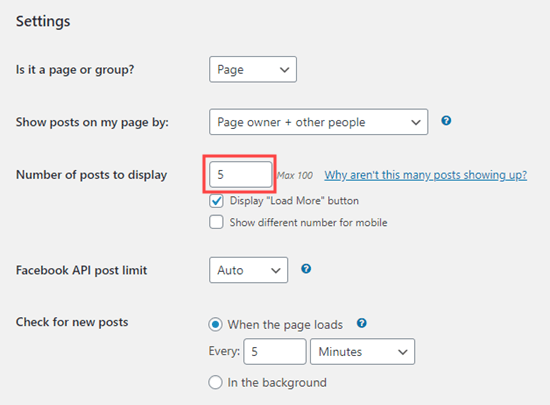
Ngoài ra còn có rất nhiều cài đặt trong trang Facebook Feed  »Customize  mà bạn có thể muốn thử. Trang này cung cấp cho bạn rất nhiều tùy chọn khác nhau để lựa chọn trong các tab khác nhau.
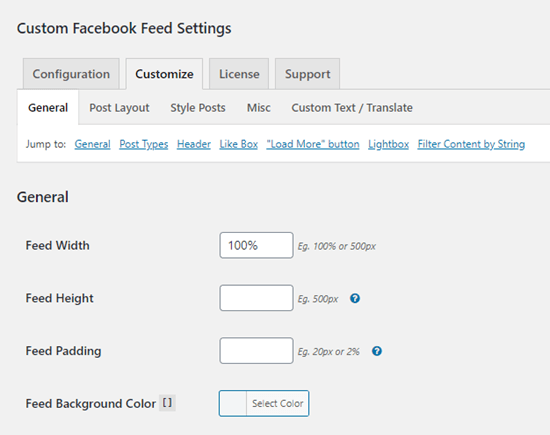
Để thay đổi cách trình bày dòng thời gian của bạn, chỉ cần nhấp vào tab â € ˜ Bố cục bài đăngâ € ™. Chúng tôi đã chọn kiểu â € ˜Half-widthâ € ™ cho các bài đăng của chúng tôi ở trên cùng tại đây. Đừng quên nhấp vào nút â € ˜Lưu thay đổiâ € ™ sau khi thực hiện bất kỳ thay đổi nào:
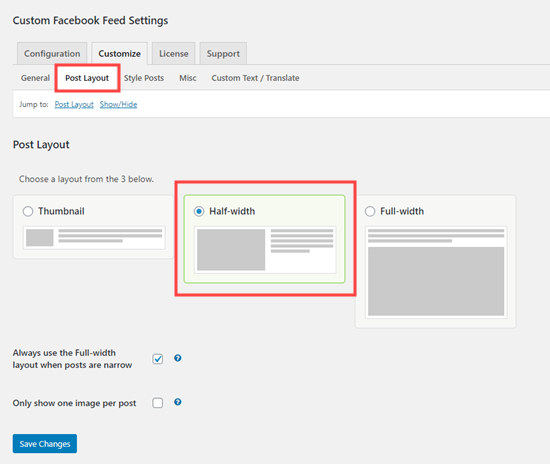
Tiếp theo, chuyển đến tab â € ˜Kiểu bài đăngâ € ™ để thay đổi cách bài viết của bạn được tạo kiểu. Chúng tôi nghĩ phong cách â € ˜Boxedâ € ™ ở đây trông rất tuyệt. Chúng tôi đã cung cấp cho các bài viết của mình các góc tròn cộng với bóng:
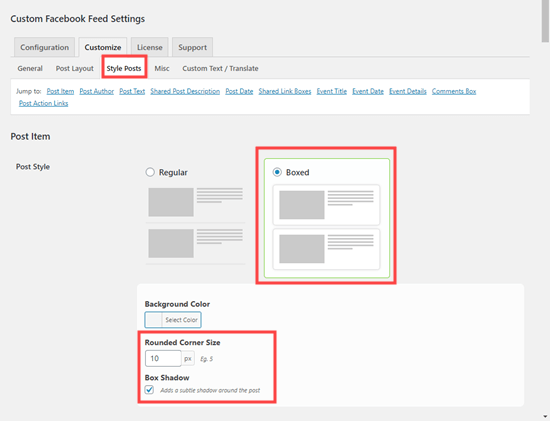
Một lần nữa, hãy đảm bảo rằng bạn lưu các thay đổi của mình trước khi rời khỏi trang.
Thêm Dòng thời gian Facebook tùy chỉnh của bạn trong Thanh bên WordPress
Điều gì sẽ xảy ra nếu bạn muốn hiển thị dòng thời gian Facebook của mình trong thanh bên thay vì trong một bài đăng hoặc trang? Bạn có thể dễ dàng làm điều đó với Nguồn cấp dữ liệu Facebook tùy chỉnh.
Đầu tiên, hãy truy cập trang Appearance  »Widgets  trong khu vực quản trị WordPress của bạn. Sau đó, kéo tiện ích â € ˜Textâ € ™ đến bất kỳ nơi nào bạn muốn dòng thời gian của mình trong thanh bên. Bây giờ, chỉ cần nhập shortcode [custom-facebook-feed] vào widget và lưu nó.
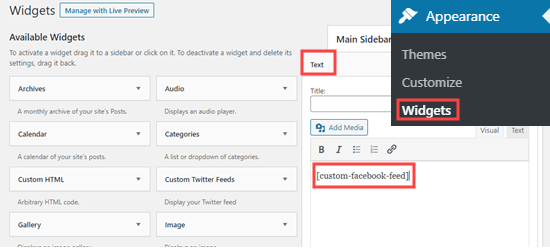
Dòng thời gian Facebook của bạn bây giờ sẽ xuất hiện trong thanh bên trên trang web của bạn:
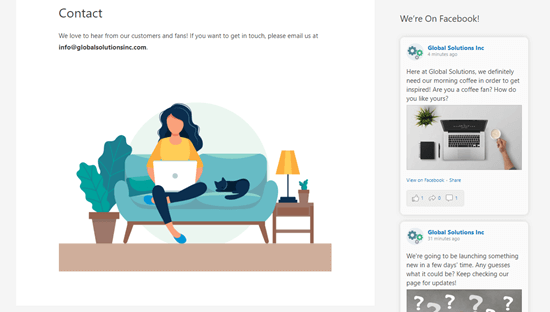
Chúng tôi hy vọng bài viết này đã giúp bạn tìm hiểu cách hiển thị dòng thời gian Facebook của bạn trong WordPress.Â
Nếu bạn thích bài viết này, chúng tôi khuyên bạn nên theo dõi chúng tôi trên Facebook và Twitter để được thông báo trong thời gian thực về các ấn phẩm của chúng tôi.




